Αν και ολοκληρωμένα εργαλεία επεξεργασίας φωτογραφιών όπως Adobe Photoshop ή το GIMP είναι σε θέση να χειριστεί όλες τις εργασίες επεξεργασίας εικόνας, δεν χρειάζεται να αγοράσετε και να μάθετε τέτοια πολύπλοκα εργαλεία για να κάνετε κοινές επεξεργασίες φωτογραφιών.
Υπάρχουν πολλά διαδικτυακά εργαλεία που μπορείτε να χρησιμοποιήσετε για να εκτελέσετε κοινές εργασίες επεξεργασίας φωτογραφιών χωρίς να χρειάζεται να κάνετε λήψη λογισμικού. Προσωπικά χρησιμοποιώ πολλά εργαλεία για να κάνω επεξεργασίες φωτογραφιών, όπως η ανάμειξη δύο εικόνων ή η διαφάνεια των εικόνων. Περιστασιακά πρέπει να κάνω τέτοιες επεξεργασίες, επομένως τα διαδικτυακά εργαλεία κάνουν καλή δουλειά στην ολοκλήρωση της εργασίας και δεν χρειάζεται να εγκαταστήσω άλλο λογισμικό.
Εάν δεν χρειάζεται να κάνετε συχνά επεξεργασίες φωτογραφιών, τότε γνωρίζω μόνο τα σωστά διαδικτυακά εργαλεία επεξεργασίας φωτογραφιών που θα χειριστούν τις κοινές σας ανάγκες επεξεργασίας φωτογραφιών. Παρακάτω έχω παραθέσει μερικές από τις κοινές εργασίες επεξεργασίας φωτογραφιών μαζί με το καλύτερο διαδικτυακό εργαλείο για να χειριστείτε την εργασία.
Πίνακας περιεχομένων
Αφαίρεση φόντου
Εάν έχετε μια εικόνα με απλό φόντο που θέλετε να αφαιρέσετε, τότε ένα διαδικτυακό εργαλείο μπορεί να σας βοηθήσει. Ωστόσο, η απόδοση αυτών των εργαλείων διαφέρει μεταξύ τους ανάλογα με τον τύπο της εικόνας, γι’ αυτό θα μοιραστώ δύο εργαλεία για αυτόν τον σκοπό.
Remove.bg και Slazzer είναι τα δύο εργαλεία που χρησιμοποιώ για την αφαίρεση του φόντου και τα δύο αναγνωρίζουν αυτόματα το φόντο και το αφαιρούν. αρκεί να ανεβάσετε την εικόνα.
Θα σας προτείνω να επεξεργαστείτε την εικόνα σας και με τα δύο αυτά εργαλεία, καθώς ανάλογα με την εικόνα σας οποιοδήποτε από αυτά τα εργαλεία μπορεί να προσφέρει καλύτερη ποιότητα.
Ωστόσο, υπάρχουν περισσότερα διαδικτυακά εργαλεία αφαίρεσης φόντου, αν θέλετε να εξερευνήσετε.
Συμπίεση εικόνας
Εάν θέλετε να μειώσετε το μέγεθος των εικόνων, τότε TinyPng προσφέρει ένα εξαιρετικό διαδικτυακό εργαλείο συμπίεσης εικόνας που είναι δωρεάν και ισχυρό. Σας επιτρέπει να συμπιέσετε έως και 20 εικόνες κάθε φορά με μέγιστο μέγεθος 5MB η καθεμία.
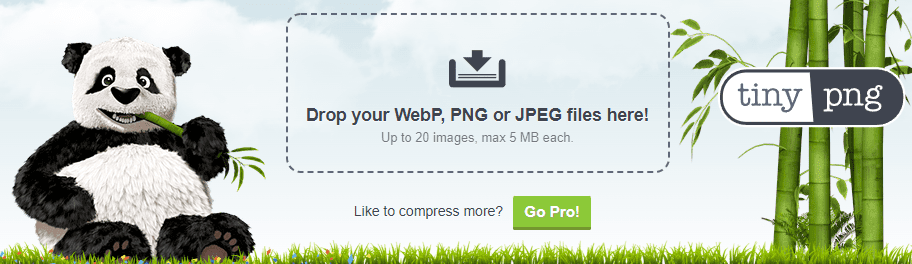
Θάμπωμα φωτογραφιών στο διαδίκτυο
Ειλικρινά, δεν υπάρχουν πολλά εργαλεία για αυτόν τον σκοπό που δεν θα σας απαιτήσουν να εγγραφείτε για μια πλήρη σειρά εργαλείων επεξεργασίας εικόνας. Παρόλο IMGonline έχει ένα βασικό εργαλείο θολώματος που μπορεί να θολώσει μια ολόκληρη εικόνα με διαφορετική ένταση. Απλώς πρέπει να ανεβάσετε τη φωτογραφία σας και να επιλέξετε ένταση θολώματος από 1-300 και κάντε κλικ στο OK για να δείτε τη θολή εικόνα σας. Σας επιτρέπει επίσης να συμπιέσετε τη θολή εικόνα εάν θέλετε.

Αναστροφή φωτογραφίας
Μπορεί να υπάρχουν πολλές φωτογραφίες που μπορεί να γίνουν πιο ευχάριστες από άποψη σύνθεσης όταν αναστραφούν πλήρως κάθετα ή οριζόντια. FlipAPicture είναι ένα εξαιρετικό εργαλείο για αυτό που σας επιτρέπει να αναστρέψετε τις εικόνες τόσο κάθετα όσο και οριζόντια. Μπορείτε να ανεβάσετε μία εικόνα κάθε φορά και η μόνη επιλογή διαμόρφωσης που έχει είναι να επιλέξετε την κατεύθυνση αναστροφής.
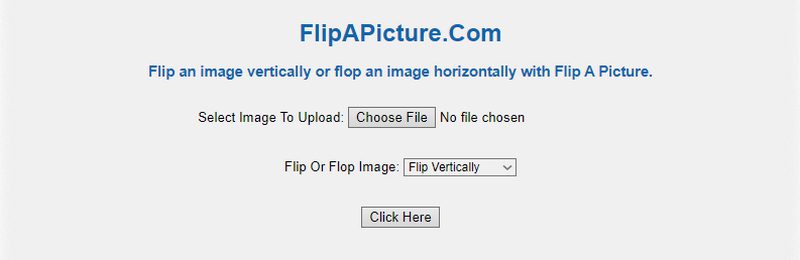
Η επεξεργασμένη εικόνα θα ανοίξει σε πλήρη ανάλυση και μπορείτε να την κατεβάσετε χρησιμοποιώντας την ενσωματωμένη επιλογή Αποθήκευση εικόνας του προγράμματος περιήγησης.
Μετατροπή φωτογραφιών στο διαδίκτυο
Οι διαδικτυακές εφαρμογές και υπηρεσίες έχουν διαφορετικές απαιτήσεις για τη μορφή εικόνας, επομένως υπάρχει μεγάλη ανάγκη για λογισμικό μετατροπής εικόνας. Για το σκοπό αυτό, προσωπικά μου αρέσει Aconvert καθώς είναι μια εντελώς δωρεάν υπηρεσία χωρίς περιορισμούς (αν και υποστηρίζεται από διαφημίσεις). Η υπηρεσία υποστηρίζει περισσότερες από 80 μορφές εικόνας και σας επιτρέπει να μετατρέπετε εικόνες μαζικά.
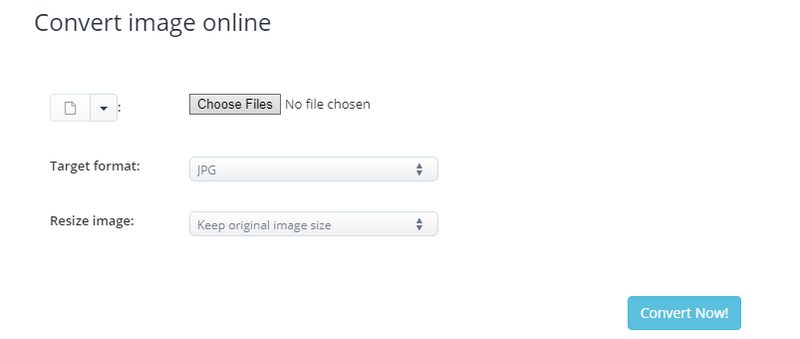
Μπορείτε να ανεβάσετε αρχεία από τον υπολογιστή ή τον ηλεκτρονικό χώρο αποθήκευσης εικόνων και υπάρχει μια επιλογή αλλαγής μεγέθους της εικόνας πριν από τη μετατροπή, καθώς και εάν θέλετε να αλλάξετε το μέγεθος.
Συνδυάστε φωτογραφίες
Πάνω από 5 χρόνια το χρησιμοποιώ Photo Joiner για αυτό το σκοπό και δεν με έχει απογοητεύσει ακόμα, οπότε θα σας προτείνω αυτό το εργαλείο. Χρησιμοποιώντας αυτό το εργαλείο μπορείτε να συγχωνεύσετε 2-8 εικόνες μαζί είτε κάθετα είτε οριζόντια. Προσωπικά μου αρέσει για την επιλογή αλλαγής μεγέθους που μου επιτρέπει να επιλέγω το τελικό μέγεθος εικόνας, ώστε όλο το μέγεθος των εικόνων να προσαρμόζεται αυτόματα.
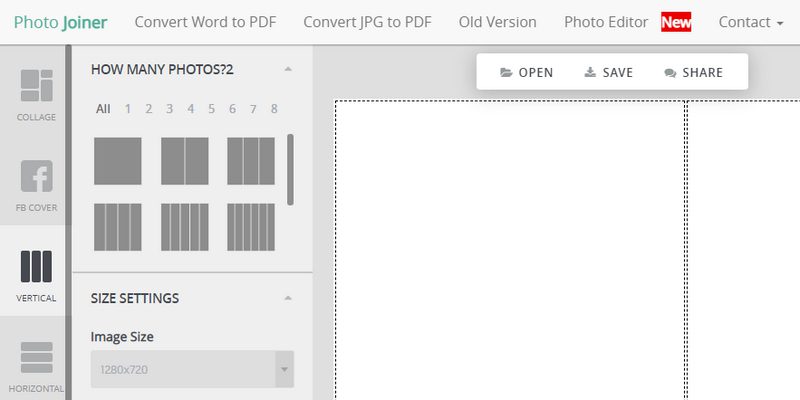
Όπως τα περισσότερα άλλα εργαλεία εδώ, είναι επίσης δωρεάν για χρήση χωρίς περιορισμούς.
Αλλαγή μεγέθους εικόνας
Μια άλλη κοινή εργασία επεξεργασίας εικόνας, καθώς οι περισσότερες εφαρμογές και υπηρεσίες έχουν σταθερές απαιτήσεις μεγέθους εικόνας για μεταφόρτωση. Για να αλλάξετε γρήγορα το μέγεθος μιας εικόνας στο διαδίκτυο Απλή αλλαγή μεγέθους εικόνας είναι ένα εξαιρετικό εργαλείο. Μόλις ανεβάσετε τη φωτογραφία σας, το εργαλείο σάς επιτρέπει να αλλάξετε το μέγεθος της εικόνας με βάση ένα ποσοστό ή παρέχοντας ακριβείς διαστάσεις.
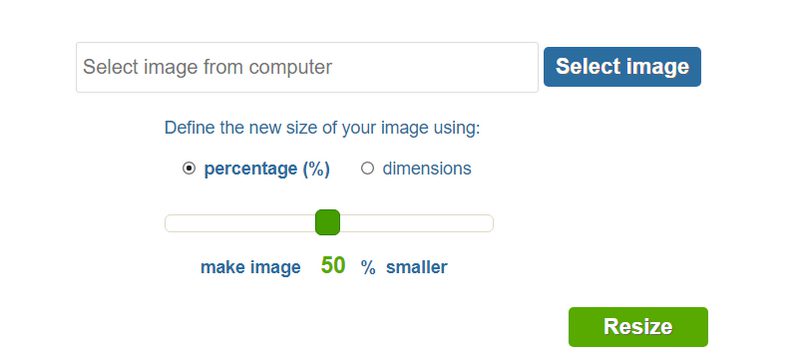
Επικάλυψη εικόνων στο διαδίκτυο
Εάν θέλετε να επικαλύψετε μια εικόνα πάνω από μια άλλη εικόνα, τότε το LunaPic Συνδυάστε δύο εικόνες χαρακτηριστικό είναι τέλειο για αυτό. Προσωπικά το χρησιμοποιώ για πολλές από τις φωτογραφίες του άρθρου μου καθώς το βρίσκω πολύ απλό στη χρήση. Απλώς ανεβάστε φωτογραφίες φόντου και επικάλυψης και μπορείτε ελεύθερα να αλλάξετε το μέγεθος και να μετακινήσετε τη φωτογραφία επικάλυψης για να την εφαρμόσετε.
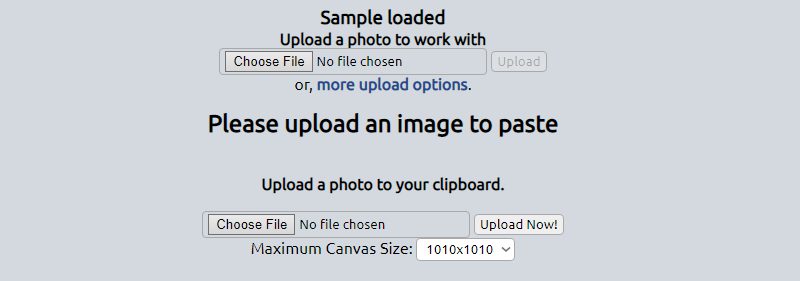
Μου αρέσει επίσης πολύ η επιλογή τους να κάνουν τη φωτογραφία επικάλυψης διαφανή, καθώς κάνει τις φωτογραφίες να φαίνονται αναμεμειγμένες μεταξύ τους.
Εάν έχετε μια εικόνα που περιέχει πολύ κείμενο που θα θέλατε να αντιγράψετε, τότε μια ηλεκτρονική OCR εργαλείο μπορεί να βοηθήσει. Ένα εργαλείο OCR μπορεί να σαρώσει μια εικόνα και να εξαγάγει όλο το κείμενο μέσα σε ένα επεξεργάσιμο αρχείο εγγράφου. θα συστήσω OnlineOCR για αυτό που σας επιτρέπει να εξάγετε κείμενο σε έως και 46 γλώσσες από οποιαδήποτε εικόνα.
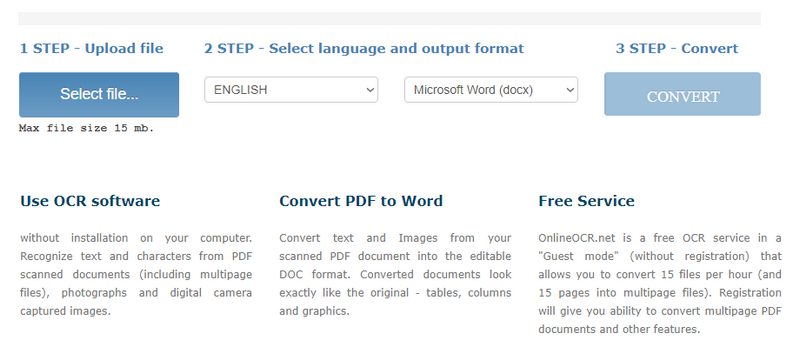
Μπορείτε να εξαγάγετε κείμενο από 15 εικόνες σε μια ώρα και το έγγραφο εξόδου θα είναι σε μορφή Word, Excel ή Text.
Αυξήστε τις εικόνες στο διαδίκτυο
Λόγω της κάμερας και της κίνησης, είναι αρκετά συχνά καταλήγουμε να τραβάμε λίγο θολές φωτογραφίες. Ευτυχώς, μπορείτε εύκολα να ακονίσετε τις εικόνες στο διαδίκτυο για να αφαιρέσετε τα εφέ θόλωσης ή παραμόρφωσης. Λειτουργία ακονίσματος PINETOOLS κάνει εξαιρετικά ευκρίνεια εικόνων εύκολα χρησιμοποιώντας ένα ρυθμιστικό. Απλώς ανεβάστε τις φωτογραφίες σας και χρησιμοποιήστε το ρυθμιστικό για να ρυθμίσετε την ένταση της ευκρίνειας για να έχετε μια καθαρή εικόνα.
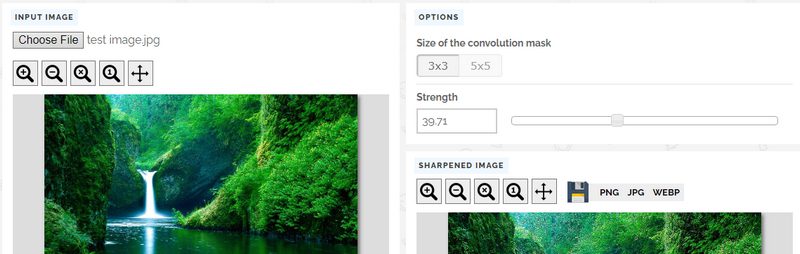
Μπορείτε να συνεχίσετε να επαναλαμβάνετε τη διαδικασία μέχρι να έχετε μια τέλεια καθαρή εικόνα. Υπάρχει επίσης μια επιλογή να αυξήσετε το μέγεθος της μάσκας περιέλιξης για πιο δυνατό αποτέλεσμα.
Η κάμερα αποθηκεύει πολλά δεδομένα σχετικά με μια φωτογραφία κατά τη λήψη της φωτογραφίας, συμπεριλαμβανομένων του τύπου και των ρυθμίσεων της κάμερας, της τοποθεσίας, της ώρας, των προδιαγραφών εικόνας και πολλών άλλων. Αν θέλετε να δείτε αυτά τα δεδομένα οποιασδήποτε εικόνας, τότε αρκεί ένα διαδικτυακό εργαλείο. Το Metapicz σάς επιτρέπει να προβάλλετε τα μεταδεδομένα οποιασδήποτε εικόνας ανεβάζετε.
Μπορείτε να ανεβάσετε την εικόνα από τον υπολογιστή ή μια διεύθυνση URL και τα μεταδεδομένα θα εμφανίζονται στο κάτω μέρος οργανωμένα σε κατηγορίες.
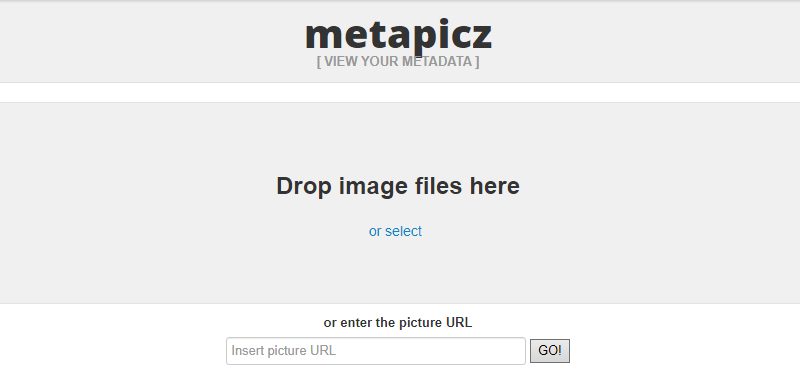
Όπως πρέπει να έχετε παρατηρήσει από την παραπάνω περιγραφή, τα μεταδεδομένα περιέχουν ευαίσθητες πληροφορίες όπως τοποθεσία ή ημερομηνία/ώρα που θα μπορούσαν να είναι κακές εάν καταλήξουν σε λάθος χέρια. Εάν θέλετε να δώσετε τις φωτογραφίες σας σε κάποιον ή να τις ανεβάσετε στο διαδίκτυο, τότε η κατάργηση των μεταδεδομένων είναι σημαντική για το απόρρητο.
ExifRemove μπορεί να αφαιρέσει όλα τα μεταδεδομένα οποιασδήποτε εικόνας μεγέθους 10 MB ή μικρότερου. Μπορεί να δεχθεί μόνο μία εικόνα τη φορά, αλλά λειτουργεί πολύ γρήγορα σε σύγκριση με άλλα εργαλεία που έχω δοκιμάσει.
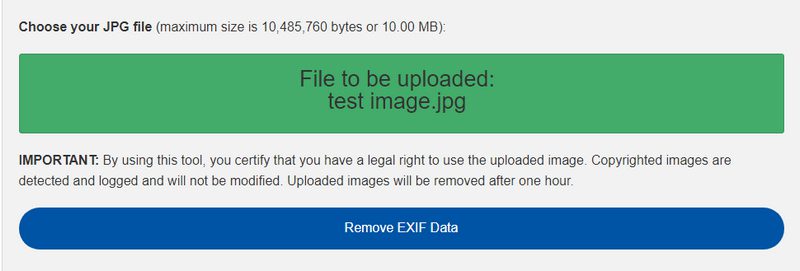
Αφαιρέστε τα κόκκινα μάτια
Δεν είναι ασυνήθιστο να έχουμε κόκκινα μάτια στις φωτογραφίες. ειδικά όταν το φλας της κάμερας είναι αναμμένο. Ωστόσο, δεν χρειάζεται να απορρίψετε μια καλή φωτογραφία εξαιτίας της. Με τη βοήθεια του FixRedEyes, μπορείτε εύκολα να αφαιρέσετε τα έτοιμα μάτια από τις φωτογραφίες σας. Σε αντίθεση με άλλα παρόμοια εργαλεία, αυτό το εργαλείο σάς επιτρέπει να δείξετε την κατά προσέγγιση θέση των ματιών, γεγονός που αυξάνει σημαντικά τις πιθανότητες καλύτερης αφαίρεσης.
Απλώς πρέπει να ανεβάσετε την εικόνα και να χρησιμοποιήσετε ένα σταθερό πλαίσιο για να επιλέξετε τις περιοχές όπου υπάρχει το κόκκινο μάτι και, στη συνέχεια, το εργαλείο χειρίζεται τα υπόλοιπα.

Προσθέστε υδατογράφημα
Εάν θέλετε να προστατέψετε τις εικόνες σας από κλοπή, τότε η προσθήκη ενός υδατογραφήματος είναι πολύ σημαντική. Μπορείς να χρησιμοποιήσεις Υδατογράφημα για αυτό που σας επιτρέπει να υδατογραφήσετε έως και 50 φωτογραφίες κάθε φορά.
Δυστυχώς, η δωρεάν έκδοσή τους προσθέτει άλλο ένα μικροσκοπικό υδατογράφημα στην εικόνα σας. θα πρέπει να κάνετε αναβάθμιση στο pro έκδοση για να αφαιρέσετε το υδατογράφημα και να αποκτήσετε μερικές επιπλέον δυνατότητες. Εκτός από αυτόν τον περιορισμό, το εργαλείο είναι πραγματικά ισχυρό για τη δημιουργία και τη χρήση προσαρμοσμένων υδατογραφημάτων.
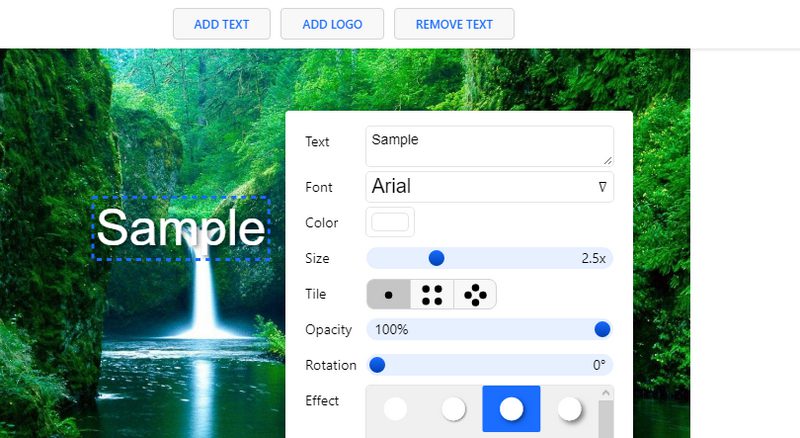
Αν θέλετε ένα δωρεάν εργαλείο χωρίς υδατογραφήματα και περιορισμούς, τότε uMark Online αξίζει επίσης να το ελέγξετε. Ωστόσο, προσφέρει μόνο υδατογραφήματα κειμένου.
Δαγκωτό
Ένα από τα πιο απογοητευτικά μέρη της εκτέλεσης λογαριασμών σε πολλές πλατφόρμες κοινωνικής δικτύωσης είναι η ανάγκη δημιουργίας προσαρμοσμένων μεγεθών εικόνας για κάθε μία. Το πρόγραμμα αλλαγής μεγέθους εικόνας του Biteable σας επιτρέπει να λαμβάνετε τα σωστά μεγέθη εικόνας για 50+ κοινές μορφές κοινωνικής δικτύωσης με ένα μόνο κλικ.
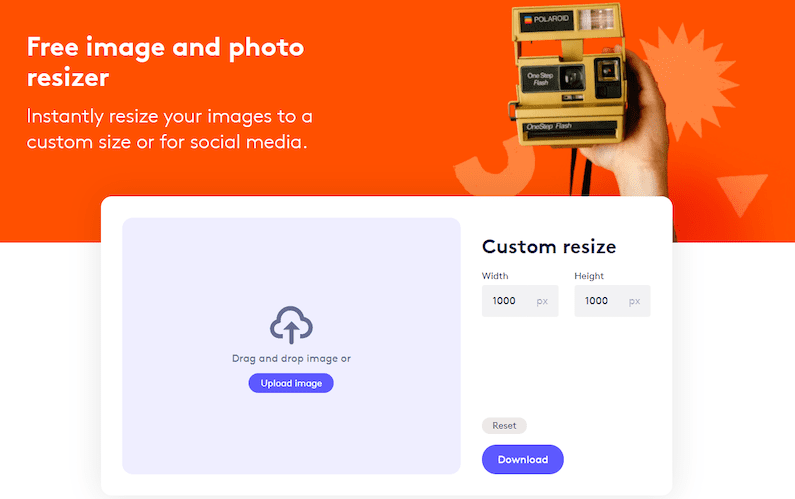
Σκέψεις που τελειώνουν
Για τις παραπάνω εργασίες, έχω επιλέξει τα καλύτερα εργαλεία που μπορούν να ολοκληρώσουν την εργασία δωρεάν κατά προτίμηση. Είμαι βέβαιος ότι πρέπει να έχετε παρατηρήσει ότι πολλά από αυτά τα εργαλεία είναι αρκετά γυμνά σε σύγκριση με παρόμοιο λογισμικό επιτραπέζιου υπολογιστή. Αυτό συμβαίνει μόνο επειδή τέτοια εργαλεία χρησιμοποιούνται συνήθως από άτομα που τα χρειάζονται περιστασιακά και θέλουν απλώς να ολοκληρώσουν γρήγορα τη δουλειά τους, επομένως τα πιο απλά εργαλεία είναι καλύτερα για αυτούς. Αν θέλετε να κάνετε μερικές γρήγορες επεξεργασίες φωτογραφιών, αυτά τα εργαλεία θα είναι υπεραρκετά.
Εάν είστε blogger ή ειδικός στα μέσα κοινωνικής δικτύωσης, μπορείτε να εξερευνήσετε διαδικτυακά εργαλεία για να δημιουργήσετε μια εικόνα.
